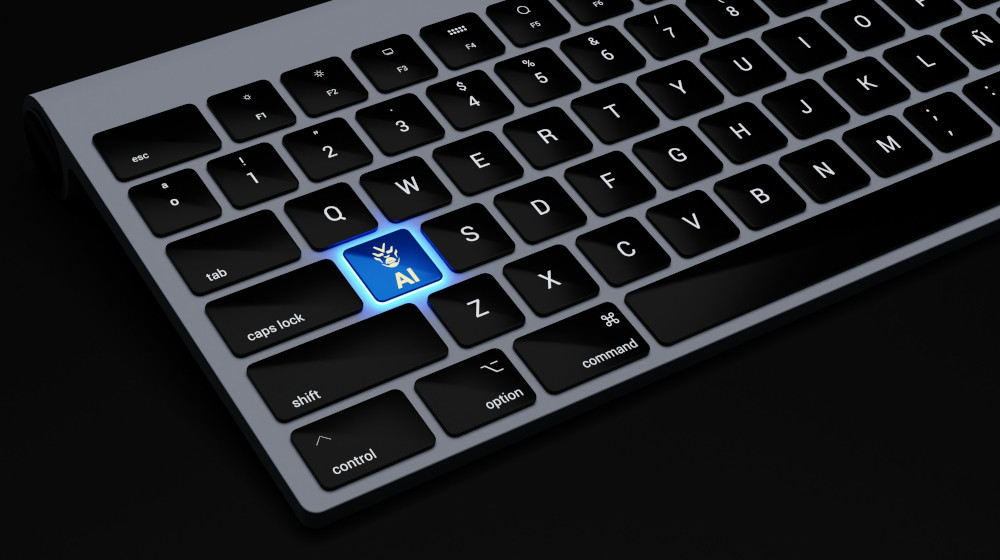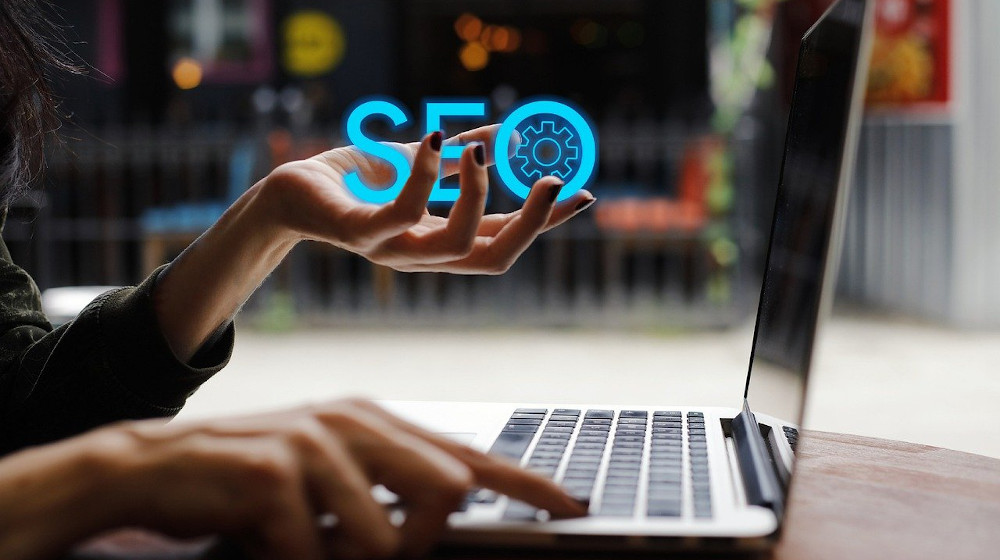Schneller und einfacher WordPress installieren - mit Webhosting von DomainFactory
Veröffentlicht am 12.02.2024 von DomainFactory

Sie möchten eine neue Webseite, einen Blog oder ein Forum erstellen und dafür ein beliebtes CMS verwenden? Dann ist WordPress eine gute Wahl. Aber wie lässt sich WordPress am einfachsten installieren und was müssen Sie dabei beachten?
Sicherlich können Sie WordPress Schritt für Schritt manuell installieren, das heißt: das aktuelle WordPress-Programm herunterladen und entpacken, per FTP in das richtige Verzeichnis Ihres Webhosting-Produkts hochladen, eine Datenbank erstellen und diese mit WordPress verknüpfen. Das sind nur die wichtigsten Schritte …
Es geht noch einfacher, viel einfacher: mit den neuen Webhosting- und Webhosting Plus-Produkten von DomainFactory. Denn bieten Ihnen zur Verwaltung die beliebte Administrationssoftware cPanel. Mit Hilfe von cPanel können Sie WordPress und viele weitere beliebte Content Management Systeme im Handumdrehen einfach und sicher einrichten. Sie benötigen dafür weder eine FTP-Verbindung noch technische Fachwissen.
Die WordPress und auch viele weitere Anwendungen können schnell und einfach per Mausklick ausgewählt und konfiguriert werden. Erfahren Sie im Folgenden, wie genau das funktioniert.
WordPress-Installation mit cPanel: Einfacher geht es nicht!
Wählen Sie zunächst das gewünschte Webhosting-Produkt aus und bestellen Sie dieses über die Webseite und fügen Sie der Bestellung idealerweise direkt die gewünschte Domain für Ihr neues Webprojekt hinzu. Loggen Sie sich anschließend über das Kundenmenü ein. Klicken Sie in der Auftragsübersicht auf den Menüpunkt „Verwalten“ hinter Ihrem Webhosting-Produkt. In der linken Menüzeile taucht nun unter „Produkte & Software“ der Menüpunkt Webhosting auf. Wählen Sie diesen aus und klicken Sie dann auf Login, um zur cPanel-Verwaltungsübersicht zu gelangen.
cPanel - Übersichtlicher und transparenter
Alle wichtigen Menüpunkte sind bei cPanel sehr übersichtlich und transparent abgeordnet. Wenn Sie überprüfen möchten, welche Domains Ihrem Produkt bereits zugeordnet sind und für die WordPress-Installation zur Verfügung stehen, gehen auf „Domains“.
Sicherheit und Datenschutz einfach gemacht - mit Auto-SSL
Es ist heutzutage fast undenkbar, einen Blog oder eine Webseite ohne SSL-Verschlüsselung zu betreiben. Und: Sobald personenbezogene Daten übertragen werden, ist eine verschlüsselte Übertragung sogar gesetzlich vorgeschrieben! Dies gilt übrigens auch schon bei einem einfachen Kontaktformular.
Glücklicherweise brauchen Sie sich bei einem Webhosting-Paket von DomainFactory (ab Deluxe) und bei allen Webhosting Plus-Produkten von DomainFactory keine Sorgen zu machen. Jede registrierte Domain erhält automatisch innerhalb von 24 Stunden ein SSL-Zertifikat durch Auto-SSL.
Daher gibt es keine Hindernisse mehr für den datenschutzkonformen Betrieb Ihrer Webseite. Um die Ausstellung der SSL-Zertifikate zu überprüfen, öffnen Sie einfach die Sektion Sicherheit in der cPanel Administration und klicken auf SSL/TLS Status.
Schnellinstallation von WordPress mit dem Installatron Application Installer
Unter „Software“ finden Sie den Installatron Application Installer. Das ist das zentrale Tool, mit dem Sie die gewünschte Webanwendung auswählen können (in diesem Fall das CMS WordPress). Neben Foren, Wiki-Systemen und Onlineshops gibt es auch eine Kategorie speziell für Content-Management-Systeme.

Besonders übersichtlich: WordPress befindet sich ganz oben auf der umfangreichen Liste. Dies ist nicht überraschend, da es weltweit am häufigsten verwendet wird. Durch Klicken auf das blaue und weiße WordPress-Symbol wird eine neue Unterseite geöffnet.
Hier finden Sie auf den ersten Blick viele verschiedene Informationen.
Durch Klicken auf die Schaltfläche "Diese Anwendung installieren" (oben rechts) starten Sie direkt den Konfigurations- und Installationsprozess, ohne weitere Umwege.
Schnelle, einfache und sinnvolle Konfiguration der WordPress-Installation
In dem kommenden Konfigurationsbildschirm sollten Sie einige wichtige Einstellungen vornehmen. An erster Stelle haben Sie die Möglichkeit, den gewünschten Installationsort anzugeben. Sie können für die Installation per Dropdown-Menü entweder direkt eine Haupt- oder Subdomain wählen, die Ihren Webhosting- bzw. Webhosting Plus-Paket bereits zugeordnet ist oder WordPress in einem Unterordner installieren.
Hinweis: In den meisten Fällen ist es ratsam, das System direkt im Root (Hauptverzeichnis) zu installieren. Dadurch ist die WordPress-Installation von Anfang an ohne zusätzliches Verzeichnis unter der Domain erreichbar. Wenn Sie das Feld für den Unterordner (Pfad -optional) einfach leer lassen, geschieht dies automatisch!
Und noch etwas: Unter „Version“ ist in der Regel die aktuelle WordPress-Version vorausgewählt. Auch wenn Sie die Möglichkeit haben, sollten Sie aus Sicherheitsgründen keine veraltete WordPress-Version installieren.
Das bedeutet jedoch auch: Wenn Sie planen, ein Plugin zu verwenden, das nicht von der aktuellen WordPress-Version unterstützt wird, sollten Sie nach Alternativen suchen! Denn die Verwendung eines Plugins, das offensichtlich nicht weiterentwickelt und an neue Standards angepasst wird, führt mittelfristig (fast) immer zu Problemen. Das ist eine Option für erfahrende WordPress-Nutzer. Im Zweifelsfall sollten Sie lieber auf das Plugin verzichten.
Automatische Updates in WordPress: Meistens sehr sinnvoll!
Die Einstellungen für automatische Updates der neuen WordPress-Installation sind interessant und äußerst praktisch. Die Voreinstellungen sind im Allgemeinen vernünftig und sollten daher nur geändert werden, wenn Sie wirklich wissen, was Sie tun.
Updates zur Sicherheit und für Nebenversionen von WordPress
Lassen Sie uns noch einmal genauer darauf eingehen: Der erste Punkt betrifft automatische WordPress-Updates. Bei Nebenversionen handelt es sich um Fehlerkorrekturen. Diese Updates führen in der Regel keine neuen Strukturen oder Funktionen ein, sodass Kompatibilitätsprobleme (z. B. mit Plugins) weitgehend vermieden werden können. Diese Nebenversionen und Sicherheitsupdates können also in der Regel automatisch aktualisiert werden.
Vorsicht bei automatischen Aktualisierungen von Plugins und Themes
Es ist zwar möglich, auch Plugins und Themes automatisch zu aktualisieren. (Diese Einstellung ist vorausgewählt). Vor einer möglichen Aktualisierung dieser Komponenten sollte jedoch sorgfältiger abgewogen werden. Denn wer viele Erweiterungen von externen Entwicklern verwendet, steht nach einem voreiligen Klick auf "Aktualisieren" im schlimmsten Fall vor den sprichwörtlichen Trümmern seines Frontends.
Der Grund dafür ist, dass nicht immer die Entwickler der nützlichen Erweiterungen mit der oft raschen Weiterentwicklung der Plattform Schritt halten können. Dies kann zu ernsthaften Kompatibilitätsproblemen führen. Wenn Sie sich für ein Update entscheiden, sollten Sie die Funktionalität jedes einzelnen Plugins sowie der gesamten Website nach der Aktualisierung sorgfältig überprüfen.
Achtung vor überhasteten Aktualisierungen von Plugins und Themes
Vor der Aktualisierung von Plugins und Themes sollten Sie sicher gehen, dass Sie für den Fall der Fälle ein komplettes Backup Ihrer WordPress-Seite erstellt haben.
Deshalb unser Ratschlag: Verwenden Sie automatische Backups! Dabei wird vor einer automatischen Aktualisierung zunächst ein temporäres Backup erstellt. Falls das Update fehlschlägt, kann das Backup wiederhergestellt werden und Ihre Website kehrt in den ursprünglichen Zustand zurück.
Weitere empfehlenswerte WordPress-Einstellungen
In der nächsten Abschnitt "Einstellungen" sind besonders die ersten drei Eingabefelder von Bedeutung. Beim Festlegen des Administrator-Benutzernamens können Sie ruhig kreativ sein. Standardnamen wie "admin" oder "administrator" sind nicht nur einfallslos, sondern auch so generisch, dass sie von Hackern oder Bots leicht erraten werden können. Stattdessen sollten Sie einen individuellen Administratornamen wählen und ein möglichst komplexes Passwort erstellen.
Wichtig ist dabei: Stellen Sie in jedem Fall sicher, dass die eingegebene E-Mail-Adresse korrekt ist und keine Tippfehler enthält. Wenn Sie Ihr Passwort später vergessen sollten, kann der Zugriff über die E-Mail-Adresse wiederhergestellt werden.
Der Titel und das Motto Ihrer neuen Website können später im WordPress-Backend jederzeit geändert werden. Das Begrenzen von Anmeldeversuchen ist ebenfalls ratsam, um Hackern und Bots den unbefugten Zugang zu erschweren.
Ob Sie eine sogenannte Multi-Site benötigen, hängt von den Anforderungen Ihres Projekts ab. Hierzu sei lediglich gesagt, dass die Aktivierung dieser Option es Ihnen ermöglicht, verschiedene eigenständige Blogs oder Websites in unterschiedlichen Unterverzeichnissen zu betreiben, die jedoch alle zentral über ein WordPress-System verwaltet werden können. Dies ist eher etwas für erfahrene Anwender.
Erweiterte WordPress-Einstellungen
Und jetzt? Herzlichen Glückwunsch! Nachdem Sie die oben genannten Angaben gemacht haben, ist die Konfiguration Ihrer WordPress-Installation abgeschlossen. Alles, was in der "Erweitert"-Sektion zusätzlich eingestellt werden kann, dürfte für die meisten Anwender nicht wirklich von Interesse sein.
Wenn Sie aus gutem Grund nicht weiter in die Details gehen möchten, können Sie die Option "Verwalte erweiterte Einstellungen automatisch für mich" mit ruhigem Gewissen aktiviert lassen.
Klicken Sie nun einfach auf „Installieren“ und in wenigen Augenblicken steht Ihnen Ihre neue WordPress-Webseite zur Verfügung.
Tipp: Wenn Sie nach einem Hosting-Produkt suchen, auf dem Sie WordPress, Joomla, TYPO3 oder eine von über 100 anderen Anwendungen mit nur wenigen Klicks installieren können, empfehlen wir unsere neuen Webhosting- und Webhosting Plus-Produkte, die auf cPanel basieren. Weitere Informationen zu diesen Produkten finden Sie auf den folgenden Seiten: Webhosting für jedes Online-Projekt und Webhosting Plus – mehr Leistung für Web-Profis.
Titelmotiv: Bild von 27707 auf Pixabay